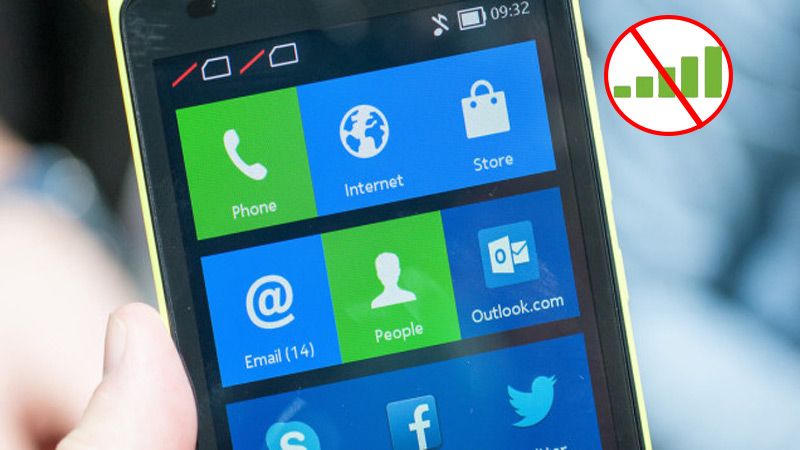Hướng dẫn thay thế camera sau điện thoại OnePlus 6T
Hồng Gấm
- 1382Hướng dẫn thay thế camera sau điện thoại OnePlus 6T
Nếu OnePlus 6T của bạn gặp sự cố khi chụp ảnh, bạn có thể cần phải thay thế máy ảnh để giải quyết vấn đề.
* Bước 1:
- Đảm bảo điện thoại được tắt nguồn và đặt mặt sau quay về phía bạn trên một bề mặt ổn định.

* Bước 2:
- Mở nắp khay thẻ SIM bằng cách chèn công cụ xóa thẻ SIM vào một lỗ nhỏ ở phía trên bên trái của điện thoại.
- Cẩn thận tháo thẻ SIM ra khỏi khay của nó.

* Bước 3:
- Nới lỏng keo liên kết trong điện thoại bằng máy sấy tóc.
- Nếu bạn chọn sử dụng máy sấy tóc, hãy giữ máy sấy cách điện thoại ít nhất tám inch và chườm nóng trong hai phút theo chuyển động tròn quanh các cạnh của điện thoại.

* Bước 4:
- Đặt một chiếc Jimmy dưới một trong những góc được làm nóng của điện thoại để nhấc nó lên một chút.
- Chèn một thẻ nhựa bên dưới môi hơi nhấc lên trên nắp lưng và nhẹ nhàng lướt thẻ dưới vỏ điện thoại được nâng lên.
- Sẽ có một chút căng thẳng, nhưng điều này là bình thường vì thẻ đang loại bỏ chất kết dính trong điện thoại.
- Tháo nắp lưng khỏi điện thoại.



* Bước 5: Camera trước
- Tháo các vít Phillips # 00 đơn 3 mm giữ nắp pin kim loại trên điện thoại.
- Sử dụng nhíp để tháo nắp pin và đặt nó sang một bên.


* Bước 6:
- Hủy bỏ tám ốc vít Phillips # 00 3 mm kết nối midframe với điện thoại.

* Bước 7:
- Sử dụng một spudger, nhẹ nhàng gỡ midframe và đặt nó sang một bên.

* Bước 8:
- Sử dụng một spudger, nhấc tab màu nâu nhạt ở giữa điện thoại để ngắt kết nối camera trước.
- Tháo camera trước ra khỏi điện thoại.

* Bước 9:
- Tháo ốc vít Phillips # 00 đơn 3 mm ở bên phải của camera phía sau trên cùng.


* Bước 10:
- Sử dụng một spudger, ngắt kết nối đầu nối flex cổng sạc, đầu nối flex chính và đầu nối flex màn hình ở dưới cùng của máy ảnh.

* Bước 11:
- Sử dụng một spudger để ngắt kết nối cáp tín hiệu ở bên phải của bo mạch chủ.

* Bước 12:
- Ngắt kết nối thanh trượt khỏi đỉnh điện thoại bằng một cái gạt nước.
- Thanh trượt cực kỳ tinh tế, vì vậy điều quan trọng là bạn không cố gắng loại bỏ nó khỏi các mặt.
- Nhẹ nhàng kéo bo mạch chủ từ phía bên trái và tháo nó ra khỏi điện thoại.

* Bước 13: Camera sau
- Sử dụng một spudger, ngắt kết nối hai tab camera phía sau bằng kim loại ở bên trái của máy ảnh.
- Tháo máy ảnh khỏi khe cắm trên bo mạch chủ.
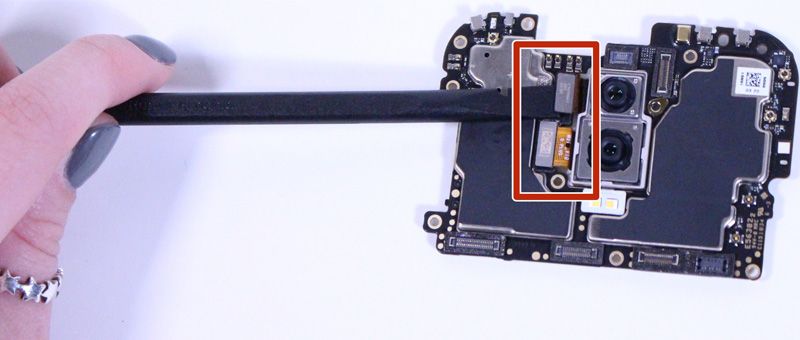

Xem thêm: Sửa chữa điện thoại Samsung, Thay pin OnePlus 6T, Thay camera sau OnePlus 6T